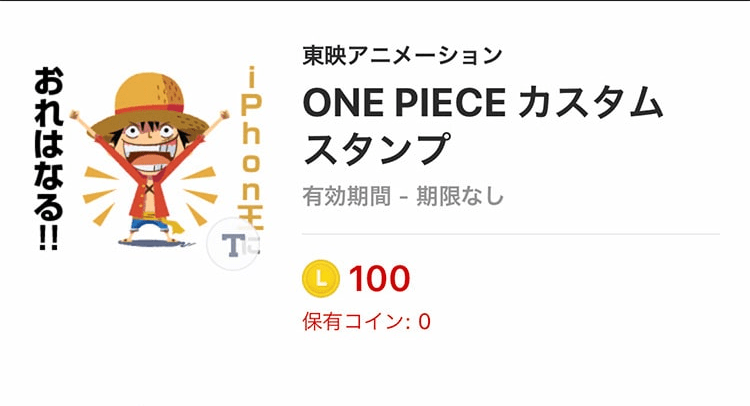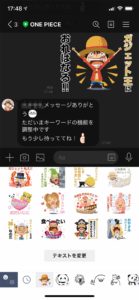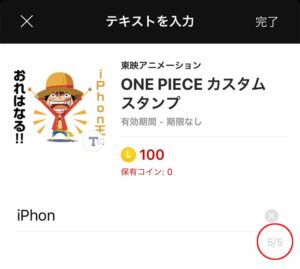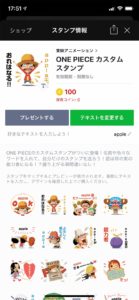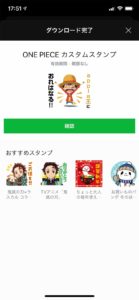0
以前から少し気になってたLINEのカスタムスタンプを購入してみました。
色々と文字が変えれて面白いんですが、使い方が想像していたのと違ったのでちょっとご紹介しておきます。
今回はOne Pieceのカスタムスタンプを購入してみましたが、スタンプ一覧の一番下までスクロールすると「テキストを変更」というボタンがあるのでタップします。
テキストを入力できる画面になるので、ここで入れたい文字を入力します。ただし、使える文字数はスタンプごとに決まっていてOne Pieceスタンプの場合は5文字まででした。全角半角は関係なく5文字のようです。
入力出来る文字数の確認と、好きな文字を入れてみてどんなスタンプになるのかの確認も購入前に確認出来るので、購入後に文字数が足りないとなると悲しいですし、欲しいスタンプがあれば最初に確認しておきましょう!
今回は5文字までで入力してみます。
入力が完了したら、「テキストを変更する」という緑のボタンをタップします。
テキストの変更は、毎回スタンプのデータが書き換えられているようで、変更したテキストでのスタンプがダウンロードされます。
後はそのまま送信するだけ。
どうやって文字の変更が出来るのか分からなかったんですが、毎回ダウンロードし直さないといけないんですね。文字を変更する回数の制限は無いので何度でも書き換えることは可能です。
出た当初はこんなの使うかなって思ってたけど、実際使ってみると色々遊べて無駄に送りたくなるくらい楽しいですよ!
0